CAD如何剖切物体
来源:网络收集 点击: 时间:2024-07-07【导读】:
在使用CAD绘制三维图形时,我们为了需要有时需要对绘制的三维图形进行剖切,下面我们就来来看看在CAD中是如何剖切图形的吧。工具/原料more使用软件:CAD方法/步骤1/10分步阅读 2/10
2/10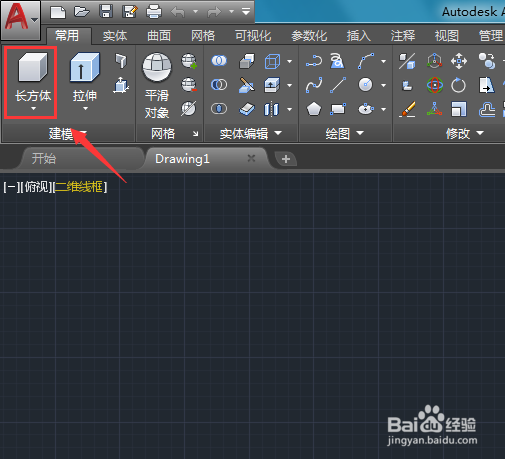 3/10
3/10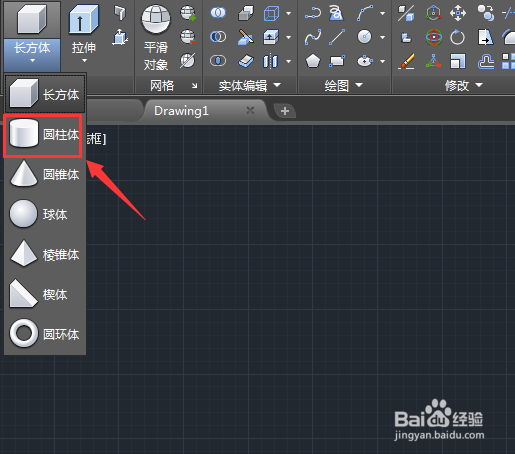 4/10
4/10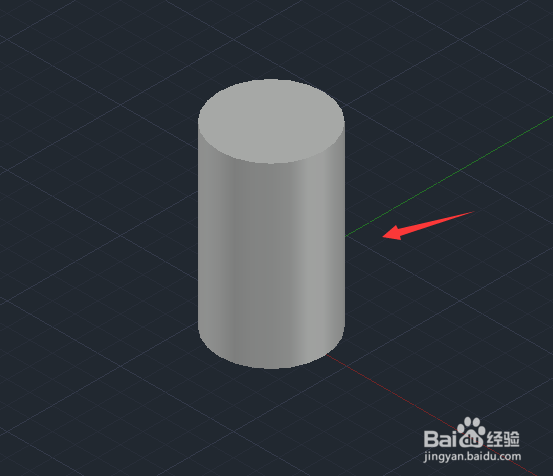 5/10
5/10 6/10
6/10 7/10
7/10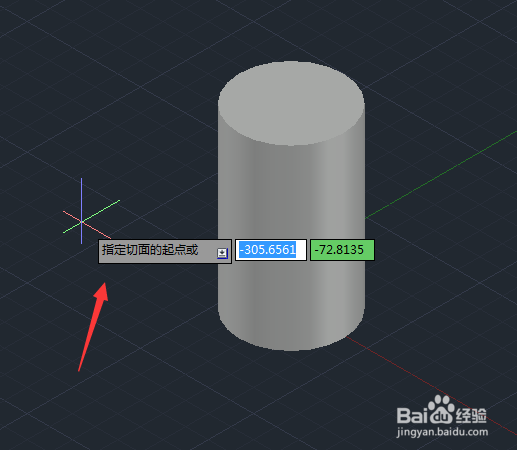 8/10
8/10 9/10
9/10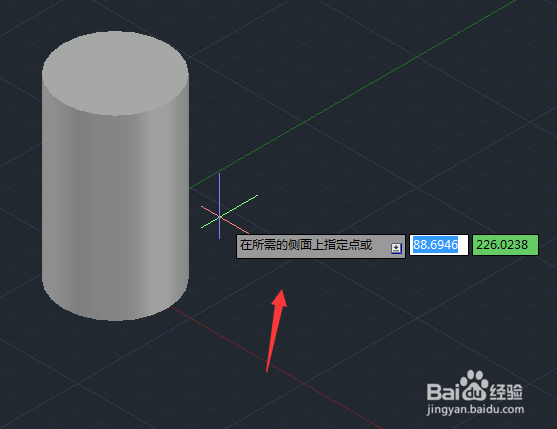 10/10
10/10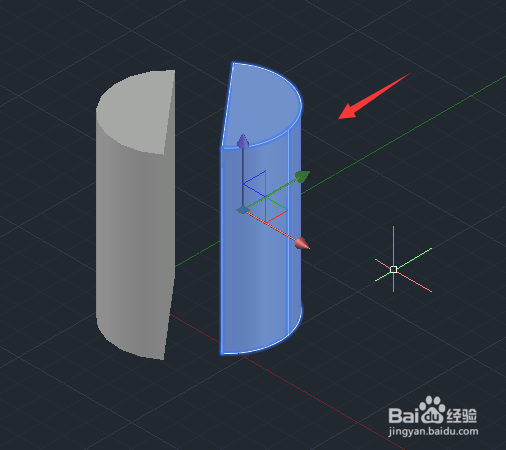
首先我们将CAD这款软件打开,进入到CAD的操作界面如图所示:
 2/10
2/10打开CAD之后找到长方体选项,如图所示:
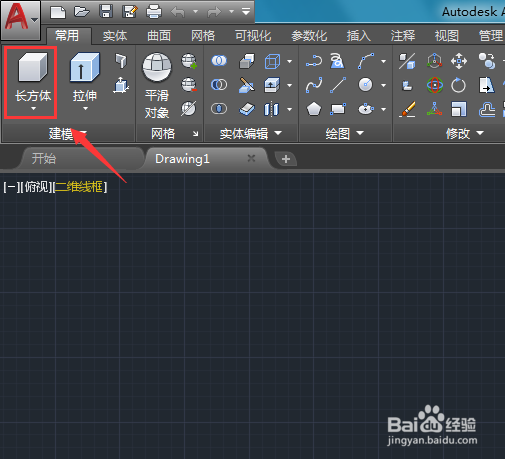 3/10
3/10点击长方体右侧的下拉箭头,在其下拉菜单里找到圆柱体选项,如图所示:
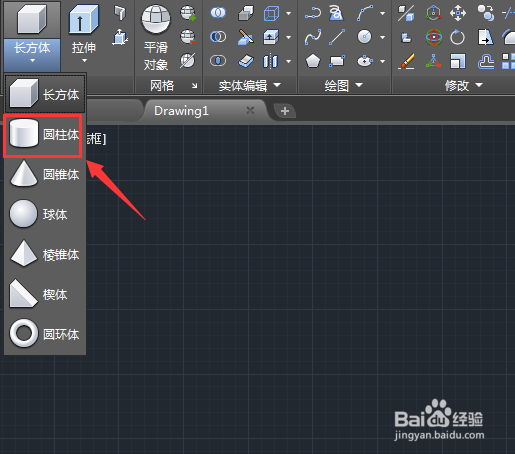 4/10
4/10选择圆柱体选项我们在绘图区里绘制一个圆柱体,如图所示:
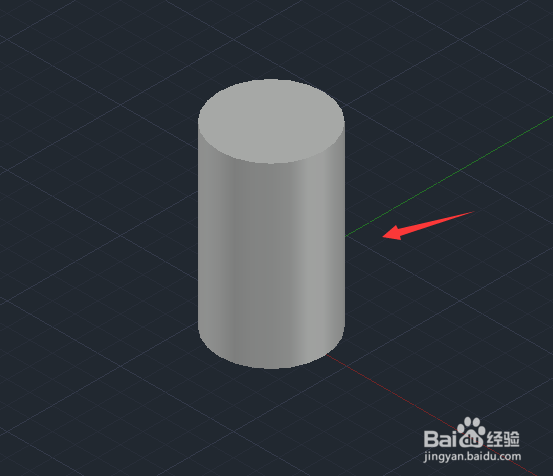 5/10
5/10会好圆柱体之后我们在常用菜单里找到剖切选项,如图所示:
 6/10
6/10选择剖切选项,提示我们选择需要剖切的对象,如图所示:
 7/10
7/10选择刚刚绘制的圆柱体,然后提示我们指定切面的起点,如图所示:
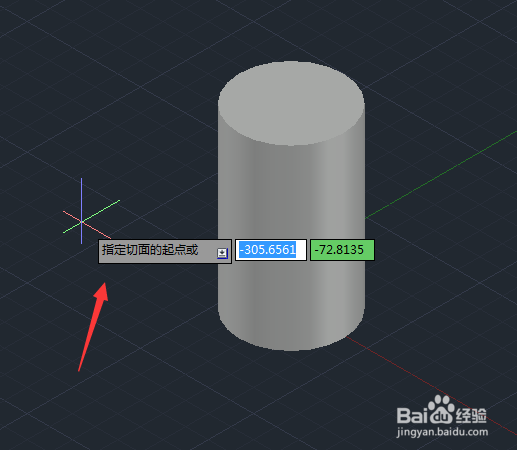 8/10
8/10指定好起点之后按下鼠标右键提示我们指定平面的第二个点,如图所示:
 9/10
9/10指定好第二个点之后按下鼠标右键提示我们在所需的侧面上指定点,如图所示:
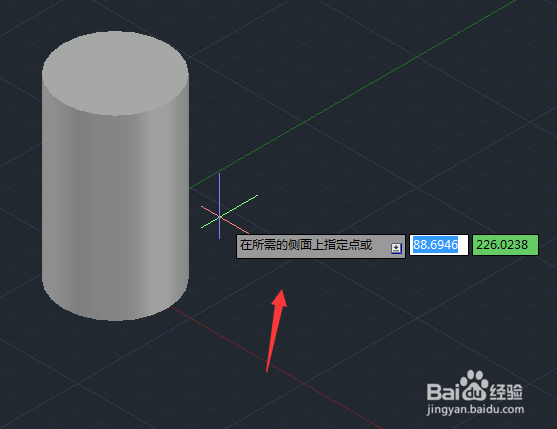 10/10
10/10制定侧面点之后可以看到我们的圆柱体就被剖开了,其效果如图所示:
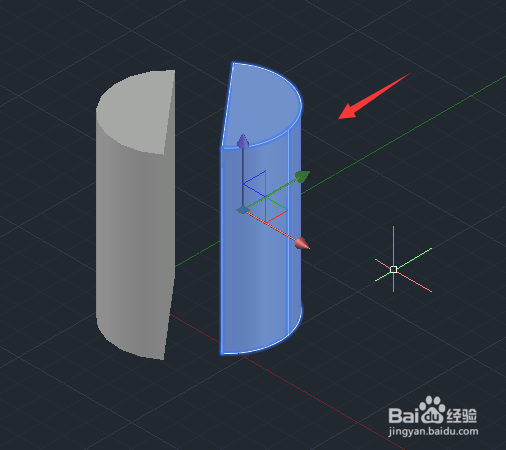
版权声明:
1、本文系转载,版权归原作者所有,旨在传递信息,不代表看本站的观点和立场。
2、本站仅提供信息发布平台,不承担相关法律责任。
3、若侵犯您的版权或隐私,请联系本站管理员删除。
4、文章链接:http://www.1haoku.cn/art_942526.html
上一篇:手机高德地图如何设置屏幕不会自动熄灭
下一篇:掌上生活怎样进行刷脸认证
 订阅
订阅